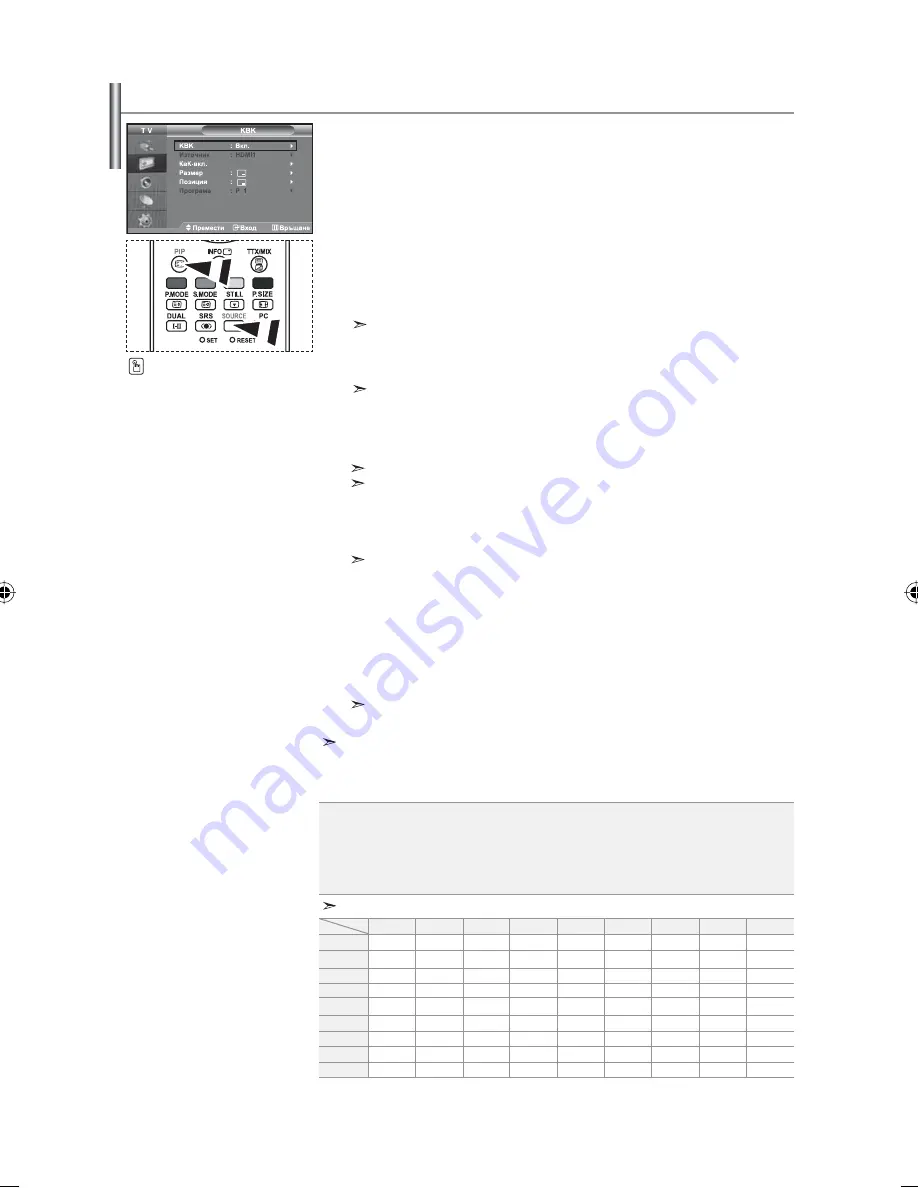
Български-16
Телевизорът позволява да се извежда подкартина в основната картина на
желаната програма или видеосигнал. По този начин можете да гледате
картина от избраната програма или източника на видеосигнал, свързан
към телевизора едновременно с основната картина.
1.
Да натиснете бутона
MENU
, за да се покаже менюто.
Натиснете някой от бутоните
или
, за да изберете опцията "Картина"
Натиснете бутона
ENTER
.
2.
Натиснете някой от бутоните
или
, за да изберете опцията "KBK"
Натиснете бутона
ENTER
.
3.
Натиснете отново бутона
ENTER
.
Натиснете някой от бутоните
или
, за да изберете опцията "Вкл."
Натиснете бутона
ENTER
.
Ако е активирано КвК, размерът на главната картина преминава в "16:9".
4.
Натиснете някой от бутоните
или
, за да изберете опцията "Изтoчник"
Натиснете бутона
ENTER
.
Изберете източник за подкартината с натискане на
бутона
или
и натиснете бутона
ENTER
.
Подкартината може да служи като избор на различни източници, в зависимост от
това, на какво е настроена главната картина.
5.
Натиснете някой от бутоните
или
, за да изберете опцията "КвК-вкл.".
За да размените главната картина и подкартината, изберете опцията Swap и
натиснете бутона
ENTER
.
Основната картина и подкартината си сменят местата.
Ако главната картина е в "PC" режим, "КвК-вкл." не налично.
6.
Натиснете бутона
или
, за да изберете "Размер" на подкартината, а след
това натиснете бутона
ENTER
. Изберете размера на подкартината с натискане на
бутона
или
и натиснете бутона
ENTER
.
Ако главната картина е в "PC" режим, "Размер" не налично.
7.
Натиснете някой от бутоните
или
, за да изберете опцията "Позиция"
Натиснете бутона
ENTER
. Изберете местоположението на подкартината с
бутоните
или
след което натиснете
ENTER
.
8.
Натиснете някой от бутоните
или
, за да изберете опцията "прог."
Натиснете бутона
ENTER
. Може да изберете канала, който желаете да
гледате в подкартина, с натискане на бутоните
или
.
Натиснете бутона
ENTER
.
"Програма" може да бъде активно, когато подкартината е настроена на TB.
9.
Натиснете бутона
EXIT
за излизане.
Може да забележите, че картината в прозореца на КВК става леко неестествена, когато
използвате главния екран, за да гледате игра или караоке.
Гледане на картина в картина (КВК)
Натиснете бутона
PIP
на
дистанционното управление
неколкократно, за да включите
или изключите режима "КВК".
Настройки на КВК
(
O
: КВК е включено,
X
: КВК не е включено)
Изтoчник:
Използва се за избиране на източника на подкартината.
КвК-вкл.:
Служи за смяна на местата на основната картина и подкартината.
Размер:
Използва се за избиране на размера на подкартината.
Позиция:
Използва се за преместване на подкартината.
Програма:
Използва се за смяна на подкартината.
TB
Ext.1
Ext.2
AV
S-Video
Koмпoнeнт
PC
HDMI1
HDMI2
TB
X
X
X
X
X
X
O
O
O
Ext.1
X
X
X
X
X
X
O
O
O
Ext.2
X
X
X
X
X
X
O
O
O
AV
X
X
X
X
X
X
O
O
O
S-Video
X
X
X
X
X
X
X
O
O
Koмпoнeнт
X
X
X
X
X
X
X
O
O
PC
X
X
X
X
X
X
X
X
X
HDMI1
O
O
O
O
O
O
X
X
X
HDMI2
O
O
O
O
O
O
X
X
X
Подкартина
Главна
BN68-01047T-00Bul.indd 16
BN68-01047T-00Bul.indd 16
2006-08-31
10:43:33
2006-08-31
10:43:33
















































